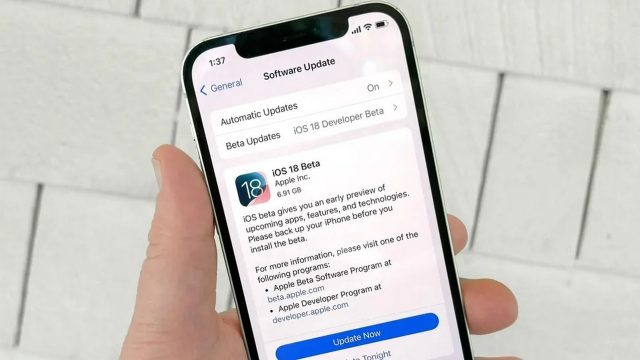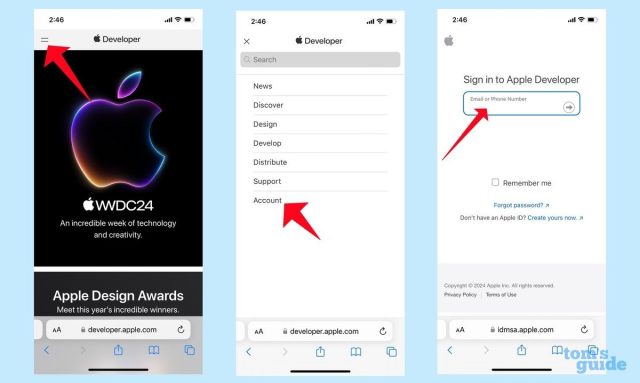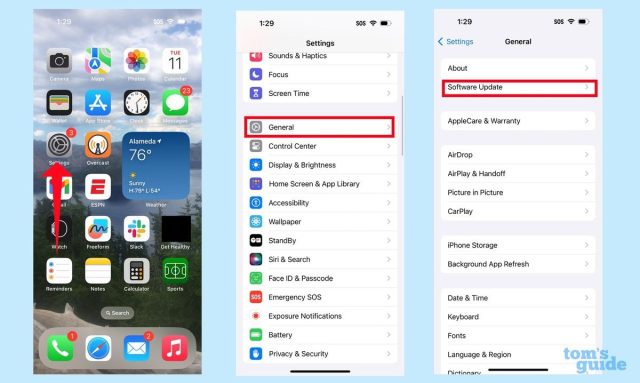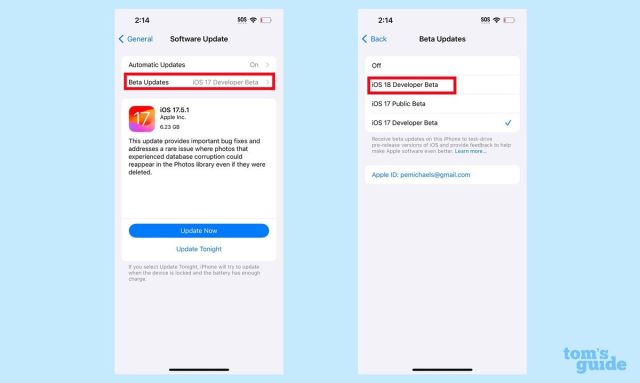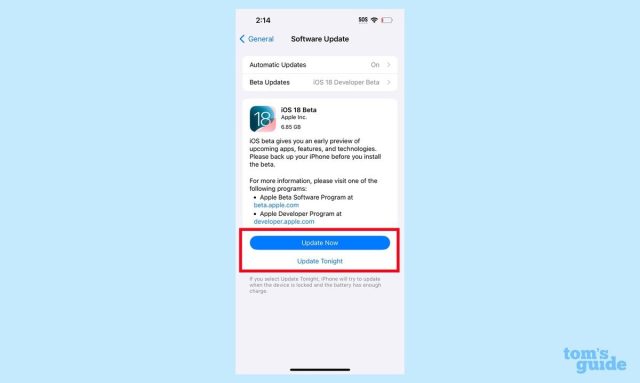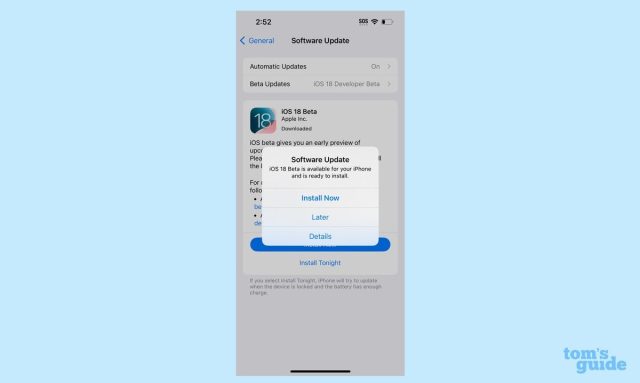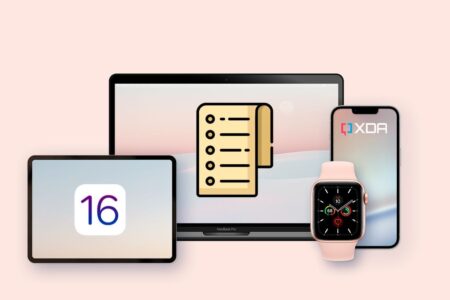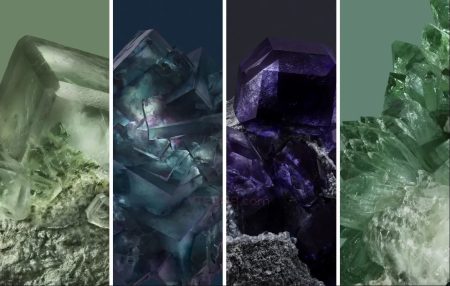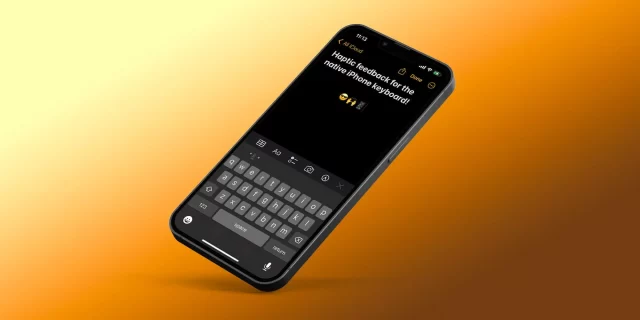هرکس با یک Apple ID می تواند به iOS 18 beta دسترسی داشته باشد. با نحوه دانلود ورژن بتای توسعه دهنده iOS 18 همراه باشید.
iOS 18 اواخر امسال تقریبا همزمان با مدل های آیفون ۱۶ عرضه می شود و به شما امکان می دهد به تمام ابزارهای جدیدی که اپل در سخنرانی اصلی WWDC 2024 اشاره کرده است دسترسی داشته باشید. اما اگر نمیخواهید تا پاییز منتظر بمانید تا صفحه اصلی را سفارشی کنید، عکس های بازطراحی شده را ببینید یا هر یک از ویژگی های جدید دیگر در iOS 18 را امتحان کنید، می توانید هماکنون نسخه بتا این نرمافزار را دانلود کنید.
این نسخه بتا توسعه دهنده iOS 18 است، که از نظر فنی برای اعضای برنامه توسعه دهنده اپل است، یک عضویت ۹۹ دلاری در سال که به شما امکان می دهد به ابزارهای اپل برای ساخت برنامه هایی که روی برنامه های آن اجرا می شوند دسترسی داشته باشید. اما یک سطح رایگان نیز برای برنامه توسعه دهنده وجود دارد که به سادگی از شما می خواهد با Apple ID وارد شوید و به شما امکان می دهد به نسخه های بتا نرمافزاری مانند آنچه در حال حاضر برای iOS 18 در دسترس است دسترسی داشته باشید.
ما نحوه دانلود ورژن بتای توسعه دهنده iOS 18 را به شما نشان می دهیم، اگرچه ابتدا باید بدانید که نسخه های بتا با ویژگی های ناقص، لبه های ناهموار صیقل نخورده و پتانسیل بسیاری از اشکال ها، که برخی از آن ها ممکن است مانع نمایش باشند، ویژگی های زیادی دارند که نیاز به بهبود دارد.
برخی از برنامه هایی که به آنها وابسته هستید ممکن است به درستی در نسخه بتا سیستم عامل اجرا نشوند و گزارش های پیش از پیش نمایش iOS 18 هشدار می دادند که نسخه های بتا اولیه iOS 18 ممکن است بیش از حد معمول باگ داشته باشند.
اگر نسخه قبلی خوب کار نمی کند، می توانید منتظر نسخه بتای عمومی iOS 18 باشید، که اپل انتظار دارد در ماه ژوئیه منتشر شود، زیرا این نسخه نسبت به نسخه اولیه توسعه دهنده وضعیت بهتری دارد. حتی اگر تصمیم دارید با نسخه بتای توسعهدهنده iOS 18 دست به کار شوید، آن را روی هیچ آیفونی که برای عملکرد صحیح به آن وابسته هستید نصب نکنید. همیشه ایده خوبی است که آزمایش بتا را روی یک دستگاه یدکی انجام دهید.
بیایید نحوه دانلود ورژن بتای توسعه دهنده iOS 18 را ببینیم.
نحوه دانلود ورژن بتای توسعه دهنده iOS 18
برای نصب نسخه بتای iOS 18، به آیفون XR یا جدیدتر نیاز دارید، از جمله آیفون SE 2020 و ۲۰۲۲. توجه داشته باشید که ویژگی های Apple Intelligence فقط بر روی iPhone 15 Pro و iPhone 15 Pro Max کار می کنند.
پیش از نصب نسخه بتا، مطمئن شوید که از آیفون نسخه پشتیبان تهیه کرده اید تا اگر مشکلی پیش آمد، به سرزمین iOS 17 بازگردید.
۱- وارد سایت Developer Apple شوید
به Apple’s developer بروید و روی منو بار در بالا، سمت چپ ضربه بزنید. سپس با Apple ID وارد شوید.
۲- آپدیت ها را بررسی کنید
برنامه Settings را اجرا کنید و روی General و سپس Software Update ضربه بزنید.
۳- iOS 18 developer beta را انتخاب کنید
اگر آخرین نسخه iOS را دارید، نسخه بتای توسعهدهنده iOS 18 ممکن است از قبل در انتظار شما باشد. اگر نه، روی Beta Updates ضربه بزنید و iOS 18 Developer Beta را از لیست انتخاب کنید.
۴- بتا را دانلود کنید
گزینه Update Now را انتخاب کنید که دانلود بتا را بلافاصله آغاز می کند، یا Update Tonight را انتخاب کنید،که بتا را به تاخیر می اندازد. از شما خواسته می شود رمز عبور را وارد کنید و اگر Update Now را انتخاب کرده باشید، دانلود شروع می شود.
دانلود نسخه های بتا ممکن است کمی طول بکشد، بنابراین مطمئن شوید که آیفون شما به شارژر متصل است، وقتی نسخه بتا iOS 18 را دریافت می کنید.
۵- بتا را نصب کنید
پس از دانلود نسخه بتا، از شما خواسته می شود که آن را اکنون نصب کنید یا تا بعد صبر کنید. پس از اتمام مراحل نصب، آیفون شما ری استارت می شود. بعد از وارد کردن رمز عبور، iOS 18 نصب شده و آماده آزمایش خواهد بود.
اگر هنوز برای آزمایش iOS 18 آماده نیستید، می توانید با ویژگی های جدید آن آشنا شوید. راهنمای ۵ ویژگی جدید Accessibility در iOS 18 را بخوانید.
نحوه دانلود ورژن بتای توسعه دهنده iOS 18 به این ترتیب است.